起因是收到了ollama的邮件,貌似支持使用openai来调用本地的ollama下载的模型为自己用

想了下正好试下,因为这几天正好在尝试用Jupyter Notebook来写点调用api的方式来使用大语言模型,看看后面能不能自己做点有意思的操作,openai的api key懒得搞,整点阿里云的免费的token先用用还是可以的
刚好使用阿里的OpenAI Chat接口兼容实例代码
要先做好的部分
打开ollama
直接cmd输入ollama serve,一般是没问题的
安装好openai包
在你要是用的环境下执行pip install -U openai
我这里用的是1.36.1

确认没有问题以后,我们就使用多轮对话的部分,下面就是阿里云的实例代码
from openai import OpenAI
import os
def get_response(messages):
client = OpenAI(
# 如果您没有配置环境变量,请在此处用您的API Key进行替换
api_key=os.getenv("DASHSCOPE_API_KEY"),
# 填写DashScope服务的base_url
base_url="https://dashscope.aliyuncs.com/compatible-mode/v1",
)
completion = client.chat.completions.create(
model="qwen-turbo",
messages=messages,
temperature=0.8,
top_p=0.8
)
return completion
messages = [{'role': 'system', 'content': 'You are a helpful assistant.'}]
# 您可以自定义设置对话轮数,当前为3
for i in range(3):
user_input = input("请输入:")
# 将用户问题信息添加到messages列表中
messages.append({'role': 'user', 'content': user_input})
assistant_output = get_response(messages).choices[0].message.content
# 将大模型的回复信息添加到messages列表中
messages.append({'role': 'assistant', 'content': assistant_output})
print(f'用户输入:{user_input}')
print(f'模型输出:{assistant_output}')
print('\n')
正常来说DASHSCOPE_API_KEY就是用阿里云的api key,我们按照邮件里面的说法,对其中的一些参数进行修改
修改后的
from openai import OpenAI
import os
def get_response(messages):
client = OpenAI(
# 如果您没有配置环境变量,请在此处用您的API Key进行替换
api_key='ollama',
# 填写DashScope服务的base_url
base_url="http://localhost:11434/v1",
)
completion = client.chat.completions.create(
model="qwen:14b",
messages=messages,
temperature=0.8,
top_p=0.8
)
return completion
messages = [{'role': 'system', 'content': 'You are a helpful assistant.'}]
# 您可以自定义设置对话轮数,当前为3
for i in range(3):
user_input = input("请输入:")
# 将用户问题信息添加到messages列表中
messages.append({'role': 'user', 'content': user_input})
assistant_output = get_response(messages).choices[0].message.content
# 将大模型的回复信息添加到messages列表中
messages.append({'role': 'assistant', 'content': assistant_output})
print(f'用户输入:{user_input}')
print(f'模型输出:{assistant_output}')
print('\n')
主要就是换这三个地方,api_key改成ollama,base_url改成本地的ollama端口我这里是http://localhost:11434/v1,model改成你的模型名,这里我用的是qwen:14b,没办法,电脑配置不好

然后就可以对话着玩了
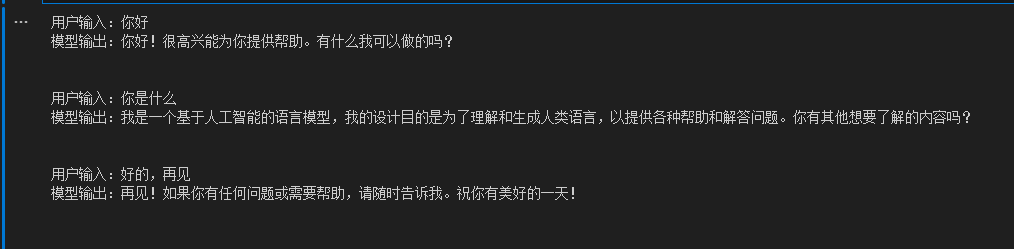
如果调用成功了的话在cmd上会有输出输入,而且任务管理器的GPU会显著提升

如何系统的去学习大模型LLM ?
大模型时代,火爆出圈的LLM大模型让程序员们开始重新评估自己的本领。 “AI会取代那些行业?”“谁的饭碗又将不保了?”等问题热议不断。
事实上,抢你饭碗的不是AI,而是会利用AI的人。
继科大讯飞、阿里、华为等巨头公司发布AI产品后,很多中小企业也陆续进场!超高年薪,挖掘AI大模型人才! 如今大厂老板们,也更倾向于会AI的人,普通程序员,还有应对的机会吗?
与其焦虑……
不如成为「掌握AI工具的技术人」,毕竟AI时代,谁先尝试,谁就能占得先机!
但是LLM相关的内容很多,现在网上的老课程老教材关于LLM又太少。所以现在小白入门就只能靠自学,学习成本和门槛很高。
针对所有自学遇到困难的同学们,我帮大家系统梳理大模型学习脉络,将这份 LLM大模型资料 分享出来:包括LLM大模型书籍、640套大模型行业报告、LLM大模型学习视频、LLM大模型学习路线、开源大模型学习教程等, 😝有需要的小伙伴,可以 扫描下方二维码领取🆓↓↓↓

一、LLM大模型经典书籍
AI大模型已经成为了当今科技领域的一大热点,那以下这些大模型书籍就是非常不错的学习资源。

二、640套LLM大模型报告合集
这套包含640份报告的合集,涵盖了大模型的理论研究、技术实现、行业应用等多个方面。无论您是科研人员、工程师,还是对AI大模型感兴趣的爱好者,这套报告合集都将为您提供宝贵的信息和启示。(几乎涵盖所有行业)

三、LLM大模型系列视频教程

四、LLM大模型开源教程(LLaLA/Meta/chatglm/chatgpt)

LLM大模型学习路线 ↓
阶段1:AI大模型时代的基础理解
-
目标:了解AI大模型的基本概念、发展历程和核心原理。
-
内容:
- L1.1 人工智能简述与大模型起源
- L1.2 大模型与通用人工智能
- L1.3 GPT模型的发展历程
- L1.4 模型工程
- L1.4.1 知识大模型
- L1.4.2 生产大模型
- L1.4.3 模型工程方法论
- L1.4.4 模型工程实践
- L1.5 GPT应用案例
阶段2:AI大模型API应用开发工程
-
目标:掌握AI大模型API的使用和开发,以及相关的编程技能。
-
内容:
- L2.1 API接口
- L2.1.1 OpenAI API接口
- L2.1.2 Python接口接入
- L2.1.3 BOT工具类框架
- L2.1.4 代码示例
- L2.2 Prompt框架
- L2.3 流水线工程
- L2.4 总结与展望
阶段3:AI大模型应用架构实践
-
目标:深入理解AI大模型的应用架构,并能够进行私有化部署。
-
内容:
- L3.1 Agent模型框架
- L3.2 MetaGPT
- L3.3 ChatGLM
- L3.4 LLAMA
- L3.5 其他大模型介绍
阶段4:AI大模型私有化部署
-
目标:掌握多种AI大模型的私有化部署,包括多模态和特定领域模型。
-
内容:
- L4.1 模型私有化部署概述
- L4.2 模型私有化部署的关键技术
- L4.3 模型私有化部署的实施步骤
- L4.4 模型私有化部署的应用场景
这份 LLM大模型资料 包括LLM大模型书籍、640套大模型行业报告、LLM大模型学习视频、LLM大模型学习路线、开源大模型学习教程等, 😝有需要的小伙伴,可以 扫描下方二维码领取🆓↓↓↓
























 1万+
1万+

 被折叠的 条评论
为什么被折叠?
被折叠的 条评论
为什么被折叠?








